Como converter texto em hora no excel (com exemplos)
Você pode usar as seguintes fórmulas no Excel para converter texto em formato de hora:
Fórmula 1: Converta o texto das horas e minutos em horas
=--TEXT( A2 ,"00\:00")
Esta fórmula específica converterá o texto na célula A2 para um formato de hora com horas e minutos.
Por exemplo, se a célula A2 contiver 0455 , esta fórmula retornará 4h55 .
Fórmula 2: Converter hora, minuto e segundo texto em hora
=--TEXT( A2 ,"00\:00\:00")
Esta fórmula específica irá converter o texto na célula A2 para um formato de hora com horas, minutos e segundos.
Por exemplo, se a célula A2 contiver 045522 , esta fórmula retornará 4:55:22 AM .
Os exemplos a seguir mostram como usar cada fórmula na prática.
Exemplo 1: Converter texto de hora e minuto em hora
Suponha que temos a seguinte coluna de valores de texto que representam valores de tempo no Excel:
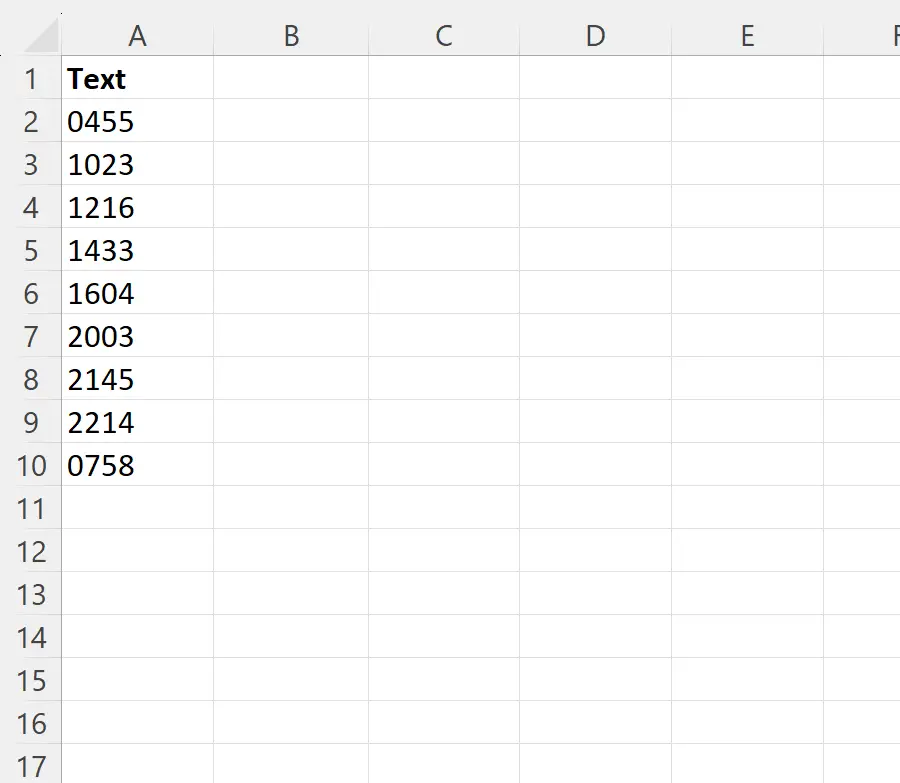
Digamos que queremos formatar o texto como hora com horas e minutos.
Para fazer isso, podemos digitar a seguinte fórmula na célula B2 :
=--TEXT( A2 ,"00\:00")
Podemos então clicar e arrastar esta fórmula para cada célula restante na coluna B:
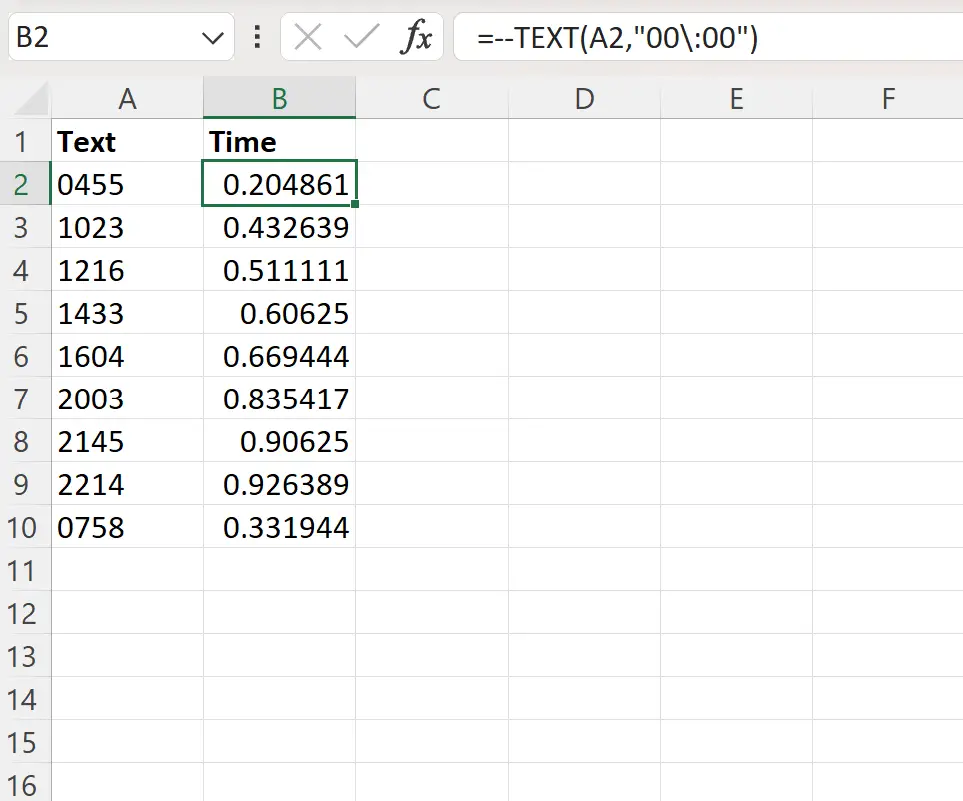
Por padrão, os valores de tempo serão exibidos em formato decimal no Excel.
Para formatar essas casas decimais no formato de hora, destaque o intervalo de células B2:B10 e digite Ctrl+1 para exibir a caixa de diálogo Formatar células .
Em seguida, clique em Hora na caixa Categoria e, em seguida, clique no formato exibido como 13h30 .:
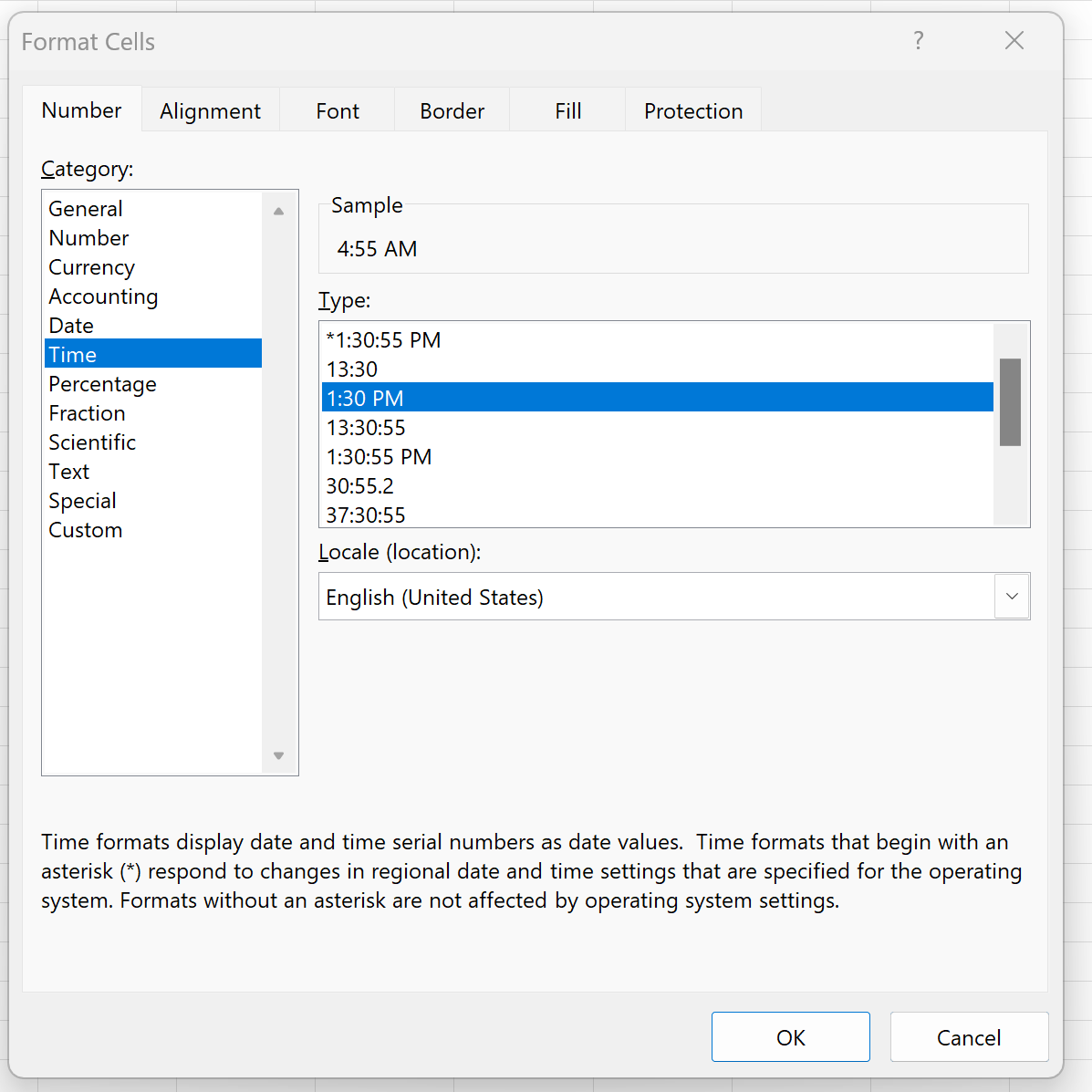
Depois de clicar em OK , cada uma das casas decimais será formatada como horas com horas, minutos e AM ou PM:
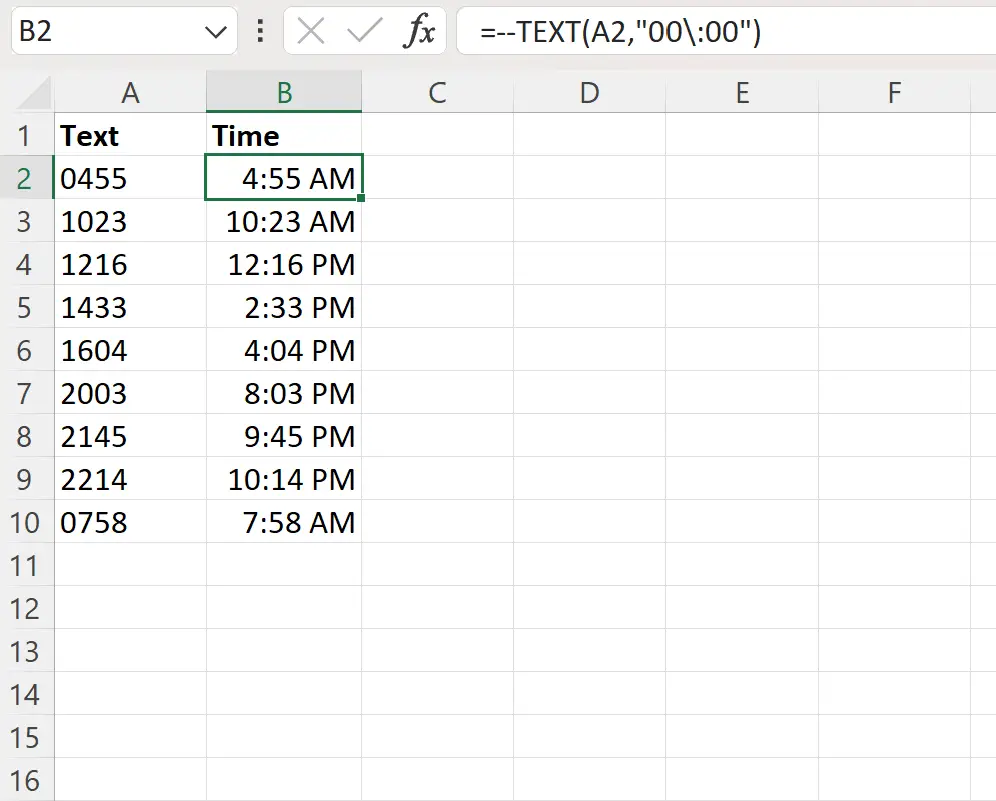
Cada um dos valores de texto na coluna A agora é exibido como valores de tempo na coluna B.
Exemplo 2: Converter hora, minuto e segundo texto em hora
Suponha que temos a seguinte coluna de valores de texto que representam valores de tempo no Excel:
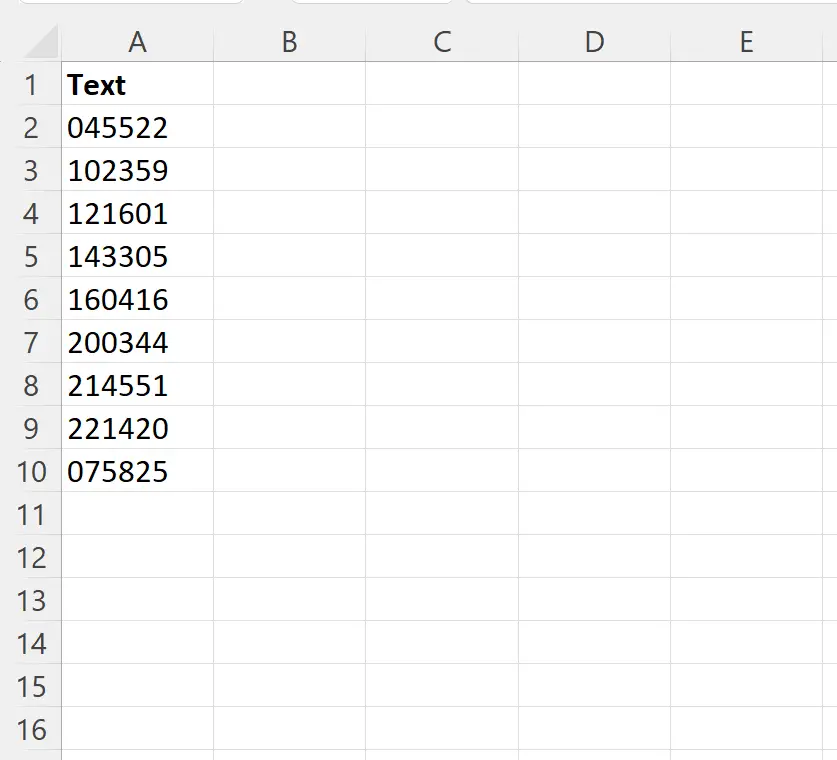
Digamos que queremos formatar o texto como hora com horas e minutos.
Para fazer isso, podemos digitar a seguinte fórmula na célula B2 :
=--TEXT( A2 ,"00\:00\:00")
Podemos então clicar e arrastar esta fórmula para cada célula restante na coluna B:
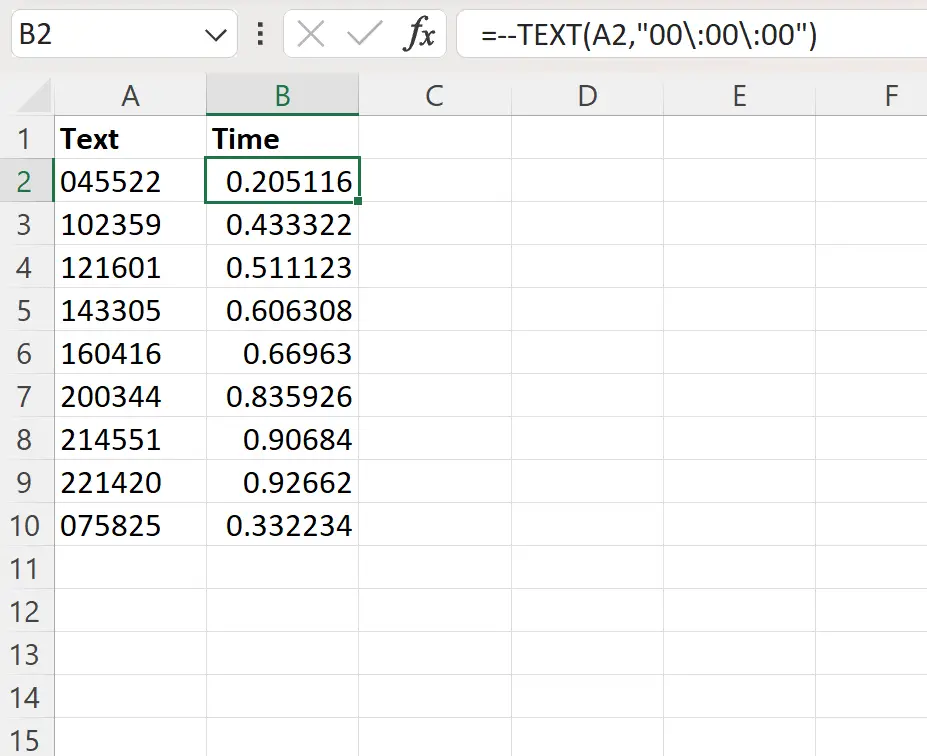
Por padrão, os valores de tempo serão exibidos em formato decimal.
Para formatar essas casas decimais no formato de hora, destaque o intervalo de células B2:B10 e digite Ctrl+1 para exibir a caixa de diálogo Formatar células .
Em seguida, clique em Hora na caixa Categoria e, a seguir, clique no formato exibido como 13h30min55 .:
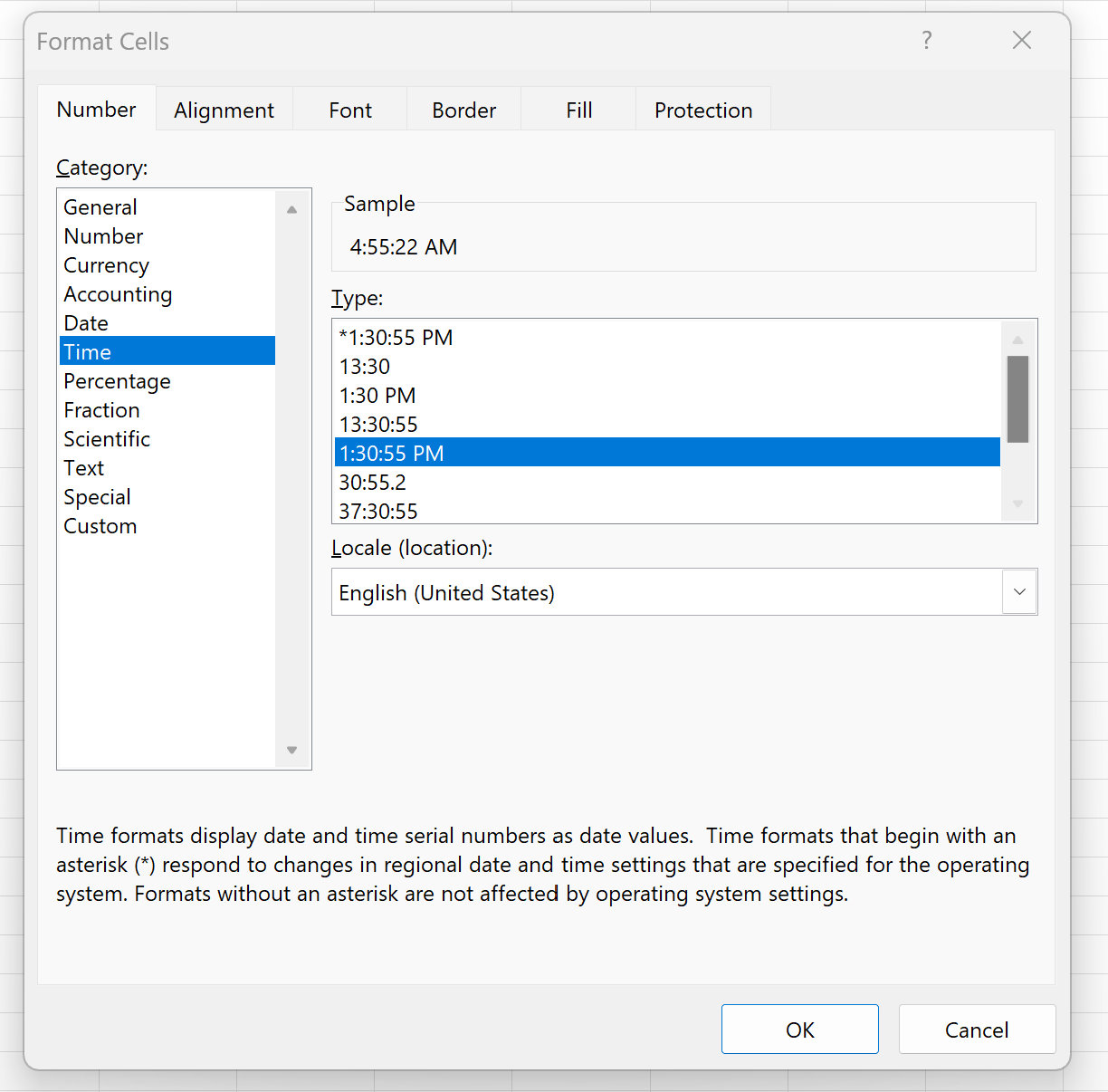
Depois de clicar em OK , cada uma das casas decimais será formatada como horas com horas, minutos e segundos com AM ou PM:
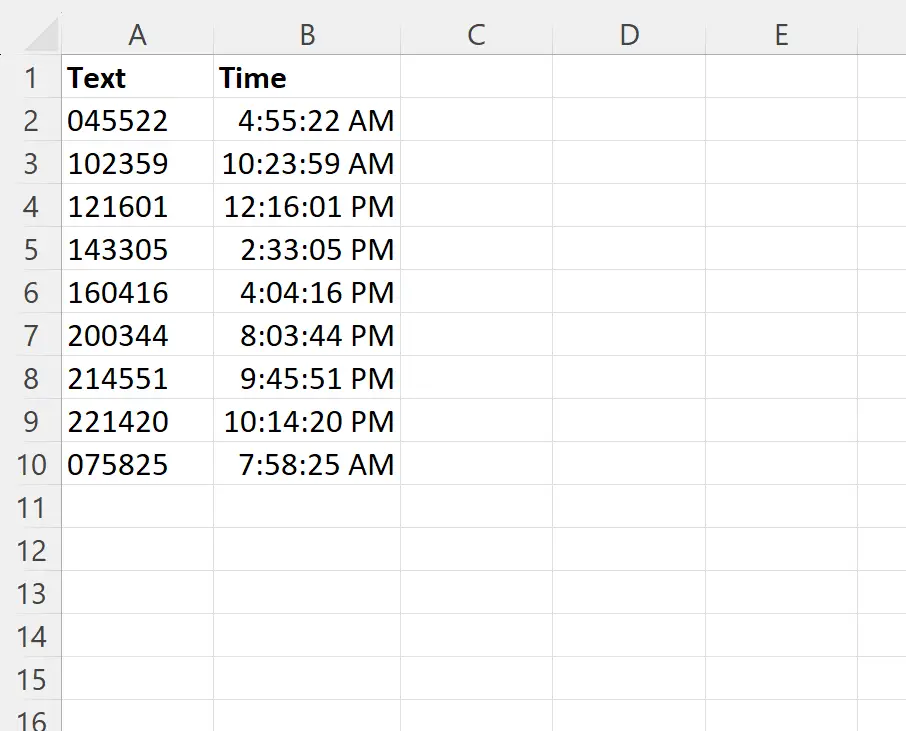
Cada um dos valores de texto na coluna A agora é exibido como valores de tempo na coluna B.
Recursos adicionais
Os tutoriais a seguir explicam como realizar outras tarefas comuns no Excel:
Como subtrair minutos do tempo no Excel
Como formatar a hora em milissegundos no Excel
Como converter tempo decimal em horas e minutos no Excel